Mosyle MDM - Cum funcționează, de ce rămâne și cum se elimină
Instrumente de gestionare a dispozitivelor mobile, cum ar fi Mosyle MDM sunt construite într-un mod controlat și sunt bune la asta. Menit să controleze politicile, să ofere setări și să opereze flote de dispozitive Apple, Mosyle se integrează atât de profund în procesele sistemului. Problema? Mosyle poate continua să dețină controlul chiar și atunci când există o schimbare de proprietar al unui dispozitiv. Acest lucru blochează mulți utilizatori care sunt blocați la funcții esențiale sau blocați de telefoanele lor și nu își pot șterge complet dispozitivele. În acest articol, vom examina de ce Mosyle este atât de persistent, vom explora o metodă de eliminare și vom aborda dacă poate reveni după ce a fost dezactivat. Dacă dispozitivul dvs. pare mai gestionat decât al dvs., începeți de aici.
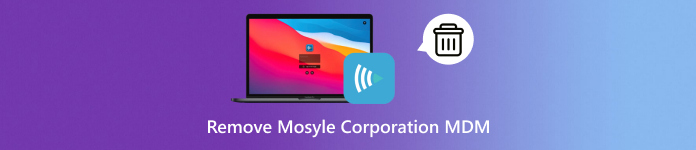
În acest articol:
Partea 1. Problema Mosyle MDM: De ce nu renunță
Mosyle MDM este un software eficient, destinat gestionării dispozitivelor Apple la nivel industrial, în special în instituțiile de învățământ și întreprinderi. Acesta permite administratorilor să controleze utilizarea aplicațiilor, să impună setări și restricții de acces și să configureze monitorizarea de la distanță a administratorului. Cu toate acestea, această nano-gestionare este o problemă ușor de rezolvat atunci când gadgetul nu mai face parte din aceeași instituție sau când are loc un transfer de proprietate.
Aceasta înseamnă că Mosyle MDM poate continua să ruleze chiar și după o resetare din fabrică, doar pentru a impune din nou restricții și politici după ce dispozitivul revine online. Această tenacitate este rezultatul Programului de înscriere a dispozitivelor Apple, care asociază numărul de serie al dispozitivului cu un profil MDM aflat în cloud. Când un dispozitiv este înscris în DEP și gestionat de Mosyle, profilul de gestionare se va reinstala automat în timpul configurării.
Deși Mosyle este cunoscut în principal pentru integrările sale cu Apple, compania și-a extins recent ofertele pentru a include suport Mosyle MDM pentru Windows. Deși nu este la fel de matură ca platforma iOS/macOS, versiunea pentru Windows introduce în continuare straturi de gestionare care pot afecta utilizabilitatea dacă nu sunt eliminate sau dezactivate corespunzător.
Problema principală aici nu este doar tehnică; este vorba despre proprietate. Odată ce un dispozitiv nu mai este legat de administratorul inițial, controalele MDM persistente se transformă în obstacole. În secțiunea următoare, vom explora cum să ieșim din aceste limitări în siguranță și eficient.
Partea a 2-a. Metoda de eliminare care chiar funcționează pentru tine
1. Setări
Atâta timp cât iPad-ul nu este complet blocat și aveți în continuare acces la setările dispozitivului, este posibil să eliminați manual profilul Mosyle. Aceasta este soluția ideală în cazul dispozitivelor care nu mai sunt sub administrarea sau supravegherea directă a Apple School Manager. Iată cum puteți elimina Mosyle Corporation MDM de pe un iPad în cadrul opțiunilor furnizate:
Du-te la Setări aplicația de pe iPad și atingeți General.
Derulați în jos și selectați Profiluri și gestionarea dispozitivelor.
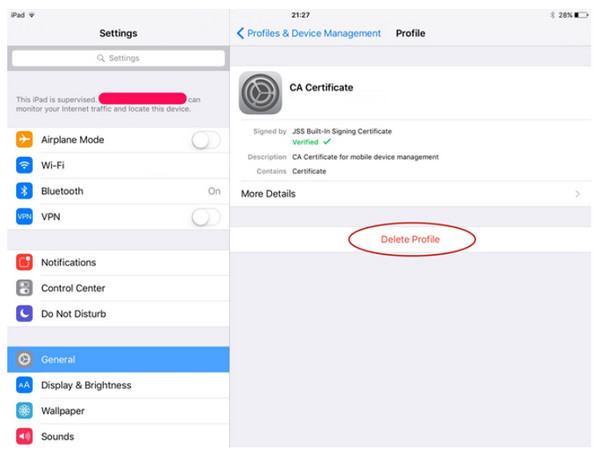
Atingeți pe Mosyle MDM profil de configurare.
Alege Eliminați managementul, introduceți parola dispozitivului pentru a confirma eliminarea.
Odată ce ați terminat, restricțiile legate de Mosyle ar trebui să dispară. Cu toate acestea, dacă iPad-ul este încă înregistrat prin înscrierea automată a dispozitivului Apple, Mosyle ar putea reveni după o resetare la setările din fabrică - lucru pe care îl vom aborda în secțiunea următoare.
2. Consola de administrare
Eliminarea restricțiilor de pe un dispozitiv configurat MDM poate fi considerată cea mai sigură metodă de realizare cu ajutorul panoului de administrare Mosyle, în cazul în care dispozitivul este încă înregistrat la o organizație. Această abordare necesită accesul școlii sau al companiei la contul utilizat pentru a controla dispozitivul. În cazul în care dețineți drepturile de securitate corecte sau posibilitatea de a contacta managerul care l-a instalat inițial, există soluții pentru ștergerea MDM-ului Mosyle Corporation din consola de administrare:
Conectați-vă la consola de administrare Mosyle folosind acreditările de administrator sau contactând administratorul.
În bara de jos, accesați Management fila.
În meniul din stânga, faceți clic pe Dispozitive, apoi localizează iPad-ul pe care dorești să îl deblochezi.
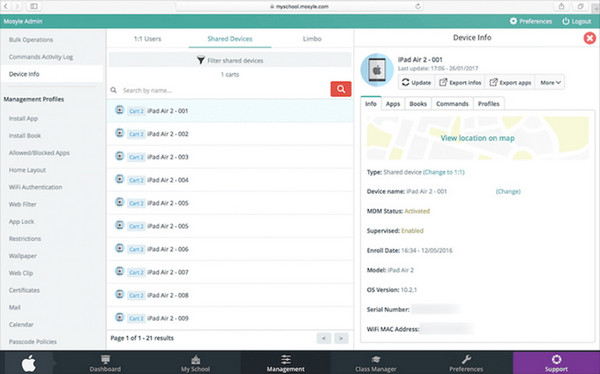
Odată ce vă aflați în Vizualizare Informații despre dispozitiv, faceți clic pe Mai mult butonul pentru dispozitivul respectiv. Alegeți fie Eliminați dispozitivul sau Eliminați MDM pentru a șterge profilul de la distanță.
Acest proces va eliminați MDM de pe iPad organizație și îi permiteți să funcționeze fără control MDM, presupunând că nu este încă înscrisă în DEP-ul Apple.
3. imyPass iPassGo
imyPass iPassGo este un instrument de deblocare fiabil, conceput pentru a elimina diverse restricții iOS și se dovedește a fi extrem de eficient atunci când se lucrează cu Mosyle MDM pe un iPhone. Comparativ cu metodele manuale de extragere a datelor care necesită acces de administrator sau acreditări Apple, datele pot fi eliminate în continuare cu iPassGo fără autentificare. Când este conectat, instrumentul va identifica automat profilul Mosyle MDM și îl va dezinstala în câteva minute, fiind astfel foarte prietenos pentru utilizatorii cu dispozitive second-hand sau negestionate. Deși nu poate... ocolirea blocării de activare sau Modul Pierdut, imyPass iPassGo rămâne una dintre cele mai rapide și mai simple soluții pentru eliminarea în siguranță a Mosyle MDM.
Descărcați software-ul pe computer făcând clic pe butonul de descărcare din dreapta pe care îl avem aici. Apoi, instalați pachetul aplicației, urmați instrucțiunile de configurare și lansați-l pentru a începe eliminarea blocării MDM.
Selectează Eliminați MDM din ecranul principal și utilizați cablul USB pentru a stabili o conexiune puternică între dispozitivul iOS și computer, apoi faceți clic pe start.
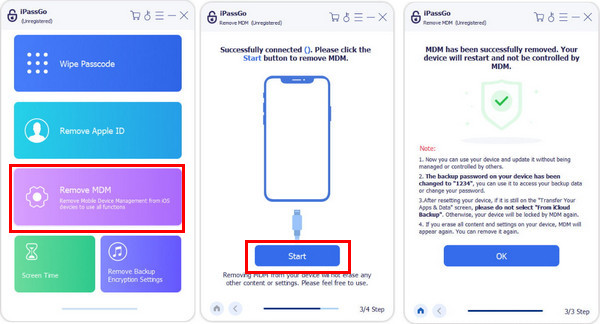
După ce faceți clic pe Start, software-ul va detecta automat profilul MDM și va începe eliminarea acestuia. Așadar, tot ce trebuie să faceți este să mențineți dispozitivul conectat pe măsură ce procesul continuă.
După ce ați terminat, iOS-ul dvs. va reporni, iar când se va reporni, veți vedea că Mosyle MDM a fost eliminat. Nu uitați să nu ștergeți conținutul iPhone-ului sau să efectuați o resetare completă, deoarece MDM-ul va reveni.
Partea a 3-a. Se va întoarce Mosyle?
Da și nu. Revenirea la setările Mosyle MDM depinde de modul în care a fost configurat inițial dispozitivul. Dacă iPad-ul sau iPhone-ul a fost înscris prin Apple School Manager sau Apple Business Manager, profilul Mosyle este legat de numărul de serie al dispozitivului prin intermediul DEP-ului Apple sau al Programului de înscriere a dispozitivelor. Aceasta înseamnă că, chiar și după o resetare la setările din fabrică, profilul se poate reinstala automat în timpul configurării. De aceea, utilizarea metodelor standard de resetare sau eliminarea profilului doar din Setări nu este adesea suficientă.
Totuși, dacă dispozitivul a fost înscris manual sau dacă organizația l-a eliminat ulterior din sistemul său DEP, Mosyle nu va reveni după eliminare. Instrumente precum imyPass iPassGo pot ajuta la dezactivarea MDM la nivel de dispozitiv, dar dacă înregistrarea DEP încă există, profilul de gestionare ar putea reveni.
Aceeași logică se aplică mediilor Windows Mosyle MDM. Dacă un dispozitiv Windows a fost înscris folosind configurația Enterprise a Mosyle, acesta poate rămâne gestionat până când este dezînregistrat corect din tabloul de bord. Pentru a împiedica revenirea Mosyle, dispozitivul trebuie eliminat din consola Mosyle a organizației și deconectat de la orice programe de înscriere automată.
Concluzie
În funcție de dacă doriți să o faceți manual, prin consola de administrare sau cu ajutorul unui instrument, cum ar fi iPassGo, știind Cum se șterge MDM-ul Mosyle Corporation este răspunsul pentru a restabili controlul deplin asupra dispozitivului tău. Pur și simplu asigură-te că dispozitivul nu mai participă la programele de implementare Apple sau Windows pentru a preveni recuperarea profilului. După eliminarea corectă a acestuia, iPhone-ul, iPad-ul și chiar dispozitivul Windows ar trebui să funcționeze liber fără limite.
Soluții fierbinți
-
Deblocați iOS
- Revizuirea serviciilor gratuite de deblocare iCloud
- Ocoliți activarea iCloud cu IMEI
- Eliminați Mosyle MDM de pe iPhone și iPad
- Eliminați support.apple.com/iphone/passcode
- Revizuirea Checkra1n iCloud Bypass
- Ocoliți codul de acces pentru ecranul de blocare al iPhone
- Cum să faci Jailbreak iPhone
- Deblocați iPhone fără computer
- Ocoliți iPhone-ul blocat pentru proprietar
- Resetare din fabrică iPhone fără parola ID Apple
-
Sfaturi iOS
-
Deblocați Android
-
Parola Windows

